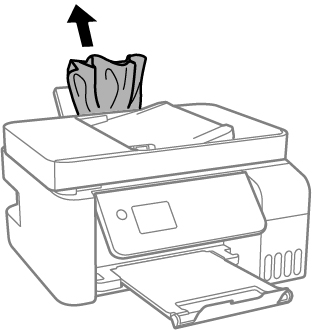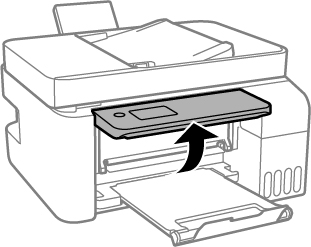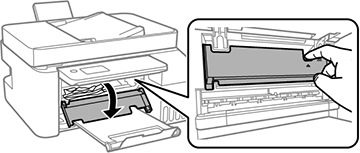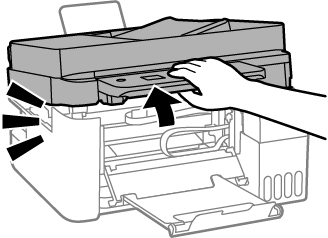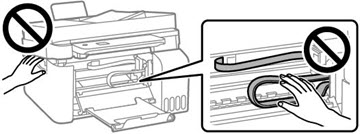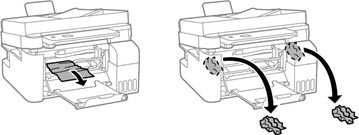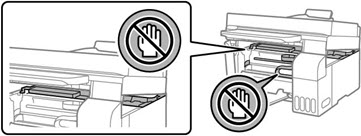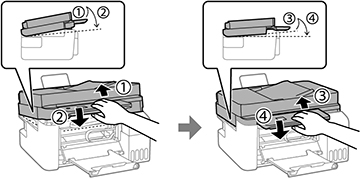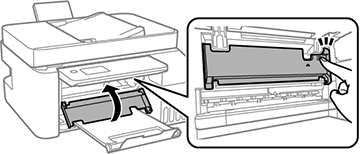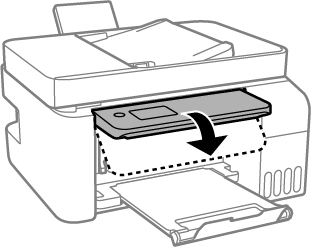Si ve un mensaje indicando que el papel está
obstruido en el interior del producto, siga los siguientes pasos.
Advertencia: Nunca
toque los botones del panel de control mientras tenga la mano
dentro del producto. Si el producto empieza a operar, podría causar
lesiones. No toque ninguna de las piezas salientes en el interior
del producto. Tenga cuidado de no pillarse las manos y los dedos al
abrir o cerrar la unidad del escáner.
Precaución:
Retire el papel obstruido con cuidado. Si lo
retira por la fuerza, podría dañar la impresora. Al retirar el
papel obstruido, no incline la impresora, no la coloque
verticalmente y no la ponga boca abajo; de lo contrario, se podría
derramar la tinta.
- Cancele el trabajo de impresión, si es necesario.
- Retire cualquier papel obstruido en el alimentador de papel posterior.
- Levante el panel de control.
- Abra la tapa interior.
- Levante la unidad del escáner hasta que se trabe en su lugar.
- Retire el papel obstruido en el interior del producto.
- Levante la
unidad del escáner un poco y luego bájela. Cuando se encaje la
unidad del escáner, levántela de nuevo y bájela complemente.
Nota: La unidad del escáner debe estar completamente cerrada antes de que la pueda abrir de nuevo.
- Cierre la tapa interior.
- Baje el panel de control.
- Siga las instrucciones en la pantalla LCD para eliminar cualquier mensaje de error.